Windows服务器远程桌面不能复制粘贴的解决方法
今天使用windows服务器,突然就不能从本地复制内容和粘贴内容了,从网上找了下原因,最终解决了。一般本地和服务器不能复制粘贴分两种情况:
情况一:复制粘贴功能原本可以用,突然失灵了。
解决方式:只需重启一下rdpclip.exe就可以了。
步骤:
1、打开任务管理器,查看进程,如果有 rdpclip.exe 进程,先关闭该进程。
2、开始->运行->rdpclip.exe,重新运行此程序,恢复正常。
(rdpclip.exe是 Windows Server 资源工具包中提供的 Rdpclip 实用程序,它的功能就是在“终端服务”客户端(本机)和“终端”服务器(远程服务器)之间复制和粘贴文件,也包括粘贴文本。这个程序的文件路径是 c:\windows\system32\rdpclip.exe 。)
情况二:从头到尾都无法使用这个复制粘贴功能。
解决方式:打开本机的远程桌面连接,按照下图所示,勾选以下项目。
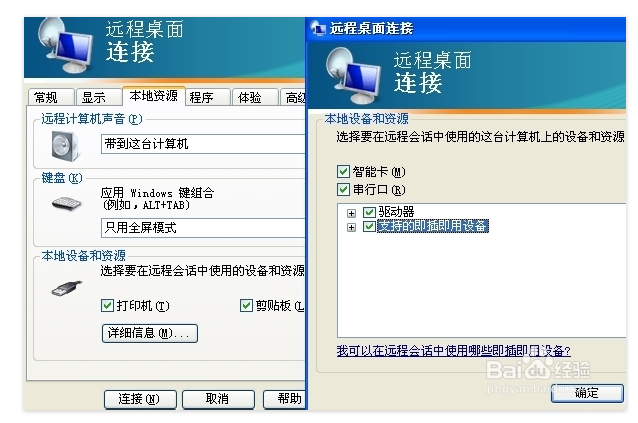
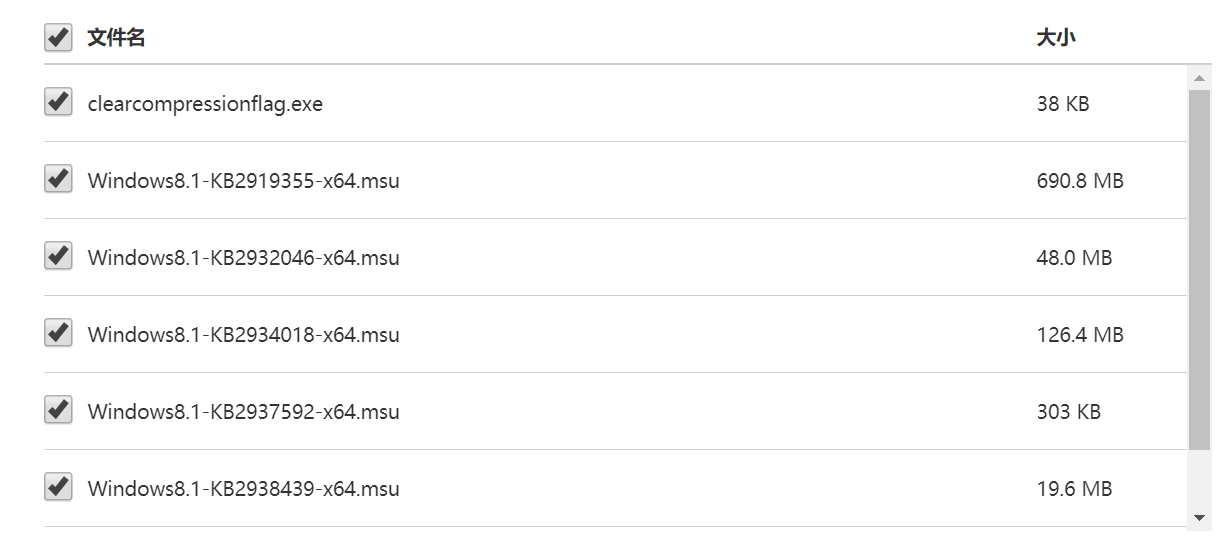
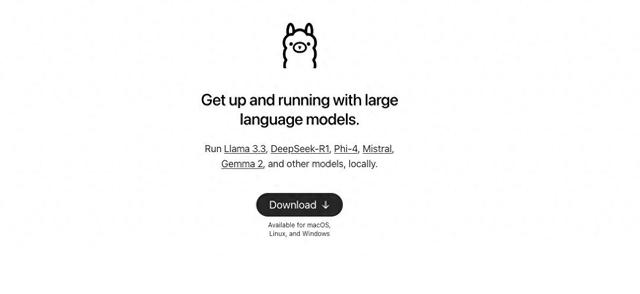
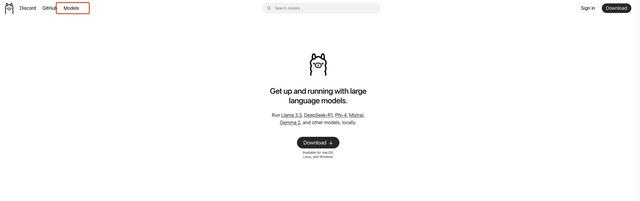
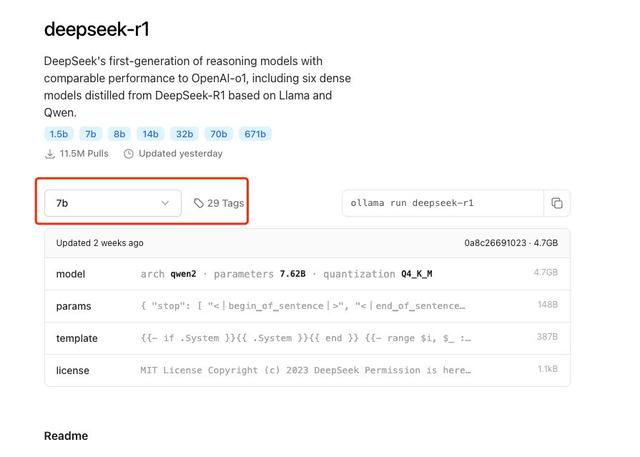
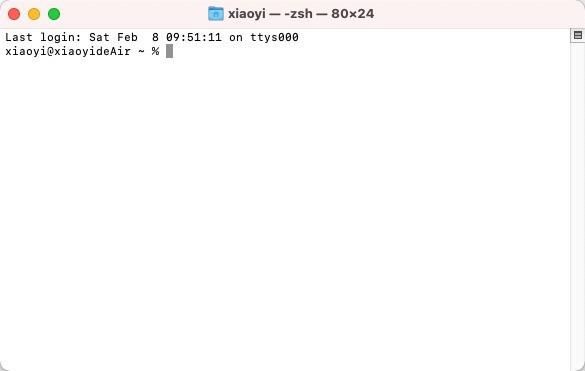
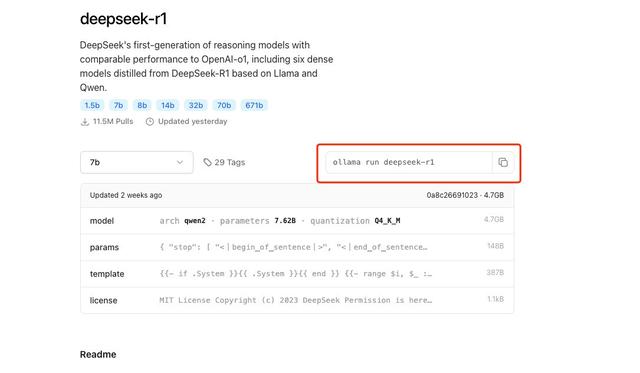
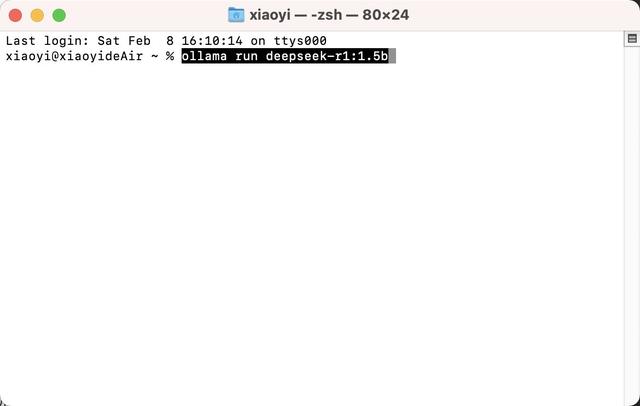
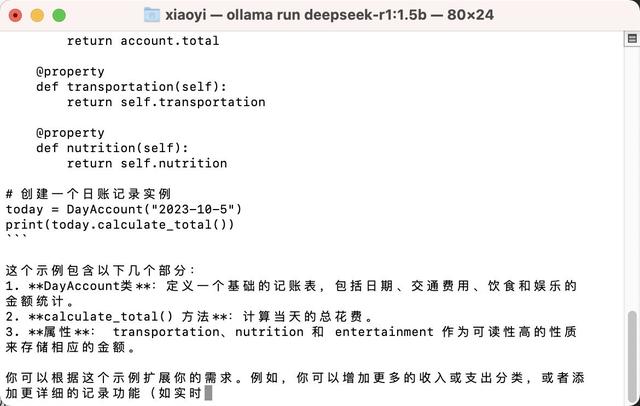
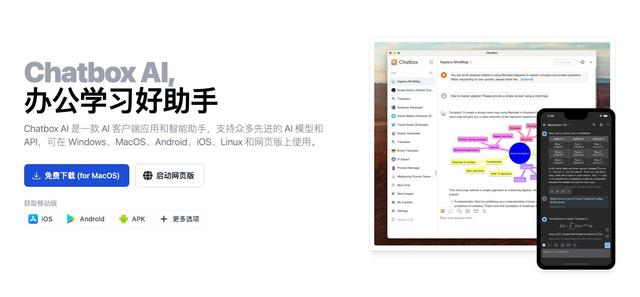
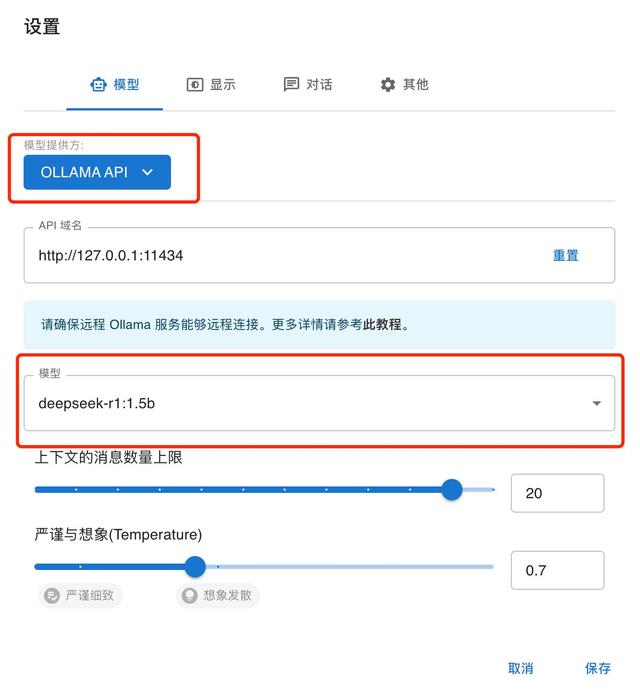
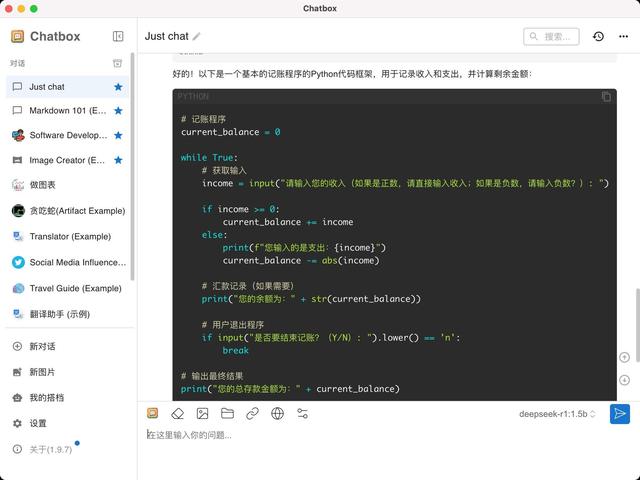
 当你没有进行下面的步骤时,访问前台页面可能回出现错误提示,请不要管他们,直接访问你的 admin 页面,按提示完成升级即可恢复正常
当你没有进行下面的步骤时,访问前台页面可能回出现错误提示,请不要管他们,直接访问你的 admin 页面,按提示完成升级即可恢复正常